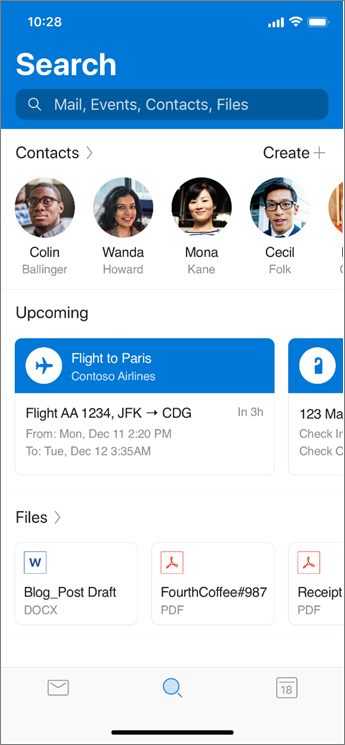Namigi za Outlook za iOS in Android
Applies To
Outlook za iOSČe želite več informacij o programu Outlook za iOS in Android ter videoposnetke, glejte tukaj.
Upravljanje obvestil
-
Pojdite v razdelek nastavitve > obvestil v razdelku pošta.
-
Spremenite e-poštne račune, za katere želite videti obvestila.
-
Nastavite e-poštna obvestila za fokus in druganabiralnika, v fokusu mape» Prejeto «,»priljubljeni ljudje«ali» brez«.
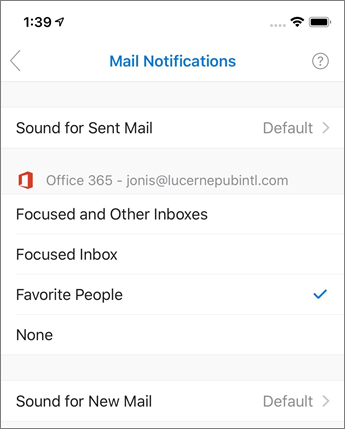
Spreminjanje možnosti podrsna
Ko prvič podrsnite po e-pošti, vam bo Outlook pomagal nastaviti želena dejanja podrsna. Če želite posodobiti nastavitve:
-
Izberite nastavitve > možnosti ukrasti.
-
Izberite želene možnosti, da Podrsnite desno in podrsnite levo.
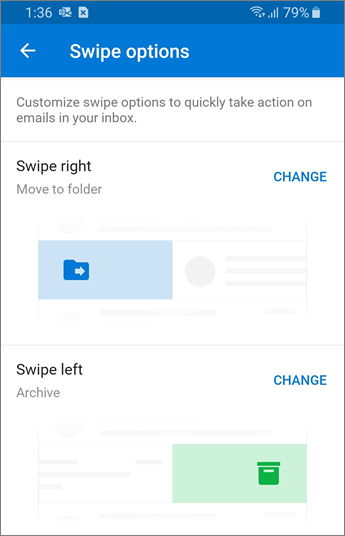
Dodajanje samodejnega odgovora
-
Izberite Nastavitve.
-
Izberite e-poštni račun.
-
Izberite Samodejni odgovori in ga vklopite.
-
Izberite, ali želite odgovoriti vsem ali odgovorite le na mojo organizacijo. Če odgovorite na vse, izberite, ali želite uporabiti različna sporočila.
-
Ko končate, potrdite potrditveno oznako.
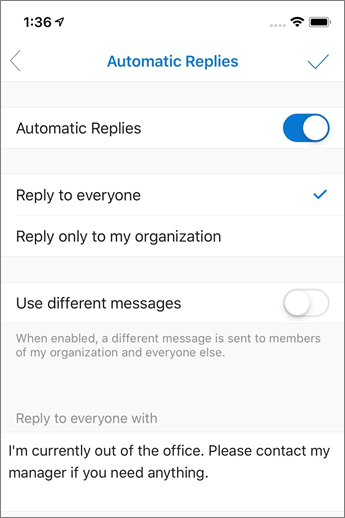
Poiščite želeno vsebino
Naše inteligentno iskanje vam bo v pomoč pri iskanju najboljših oseb, dogodkov, prihajajočih informacij o potovanjih, dostavah paketov, rezervacijah restavracij in dokumentov, ne da bi morali vnesti karkoli. Dvakrat tapnite ikono za iskanje po ključnih besedah.
Če gre za nedavno Prilogo, se lahko poiščete na zavihku iskanje in si ogledate v razdelku datoteke ali vnesete ključno besedo ali ime osebe, ki ste ji morda poslali datoteko.